Как удалить spyhunter 4 с windows 7
SpyHunter – это одна из мощных программ по устранению вирусов. У неё превосходная база сигнатур, и она обладает свойством быстрого сканирования. Благодаря этим качествам, она способна устранять различные виды вирусов и шпионского ПО тогда, когда другие антивирусники просто не замечают их. Эту программу называют антишпионом, и она считается одним из самых востребованных антивирусов. SpyHunter устанавливается бесплатно. Однако в нем есть минусы.
Недостатки SpyHunter
Это основные причины, по которым многие пользователи стремятся удалить из своего компьютера этот антивирус. Но всё не так просто. SpyHunter нравится его новый «дом» и покидать его просто так он отказывается.
Если вы хотите полностью удалить антивирусную программу с вашего компьютера, ознакомьтесь с подробной инструкцией действий, описанной ниже.
Как удалить SpyHunter
- В меню Пуск найдите "Панель управления".
- В открывшемся окне нажмите на Программы или компоненты или на Удаление программ.
- Перед вами появится список всех программ, которые установлены на компьютер. Выберите из списка SpyHunter и кликните на кнопку «Удалить». Можно нажать на иконку программы правой кнопки мыши и выбрать среди предложенных действий Удалить.
- Появится окно с вопросом «Вы уверены, что хотите удалить SpyHunter?». Нажмите Да.
- Перед удалением программы откроется окно с опросом. Отвечать на него не нужно. Найдите кнопку Приступить к удалению и нажмите на неё.
- Удаление программы займет какое-то время, после чего система потребует перезагрузить компьютер, но и после этого SpyHunter не полностью исчезнет с вашего ПК. Чтобы окончательно избавиться от этой программы, необходимо провести очистку реестра. Для этого нужно снова зайти в меню Пуск и вбить в поисковой строчке regedit . После нужно нажать Enter.
- В верхнем меню открывшегося окна «Редактор реестра» выберите пункт «Правка – Найти. ». Операцию можно упростить, нажав на клавишу F3 на вашей клавиатуре.
- В поисковой строке вбейте SpyHunter и нажмите на кнопку «Найти далее». Через некоторое время редактор выдаст все результаты поиска. Для их удаления достаточно выделить имя программы и нажать на кнопку Удалить. Так по очереди будут удаляться все остатки SpyHunter. После окончательного завершения операции перезагрузите компьютер.


Наверняка, вы часто скачиваете различное ПО с сайтов-пиратов, к примеру, взломанные программы или игры, а вместе с этими файлами, вы можете занести в свой компьютер новые угонщик браузеров – Pluginservice. Пользователям, которым надоело постоянно.

Социальная сеть «Вконтакте» популярна и развивается с каждым днём. Пользователи социалки чуть ли не каждый день замечают новые обновления, нововведения или изменения сайта. Модерация тоже модернизируется и всё больше усугубляет.
SpyHunter позиционируется как программа анти-шпион, однако бесплатно скачанная версия SpyHunter 4 только обнаруживает угрозы. Чтобы полноценно вылечить компьютер, пользователь вынужден приобрести лицензию. SpyHunter так же меняет загрузчик, поэтому удалить с компьютера как обычную программу вряд ли получится. Так как же можно полностью удалить эту программу? Ответ мы постарались дать в этой статье.
| Версия | 4.19.13.4482 |
|---|---|
| Обновлено | 27.02.2015 |
| Размер | 3 Мб (онлайн-установка) |
| Категория | Безопасность / Антишпионы |
| Разработчик | Enigma Software Group |
| Система | Windows 7, Windows 8, Windows 8.1, Vista, Windows XP |
| Интерфейс | Русский, Английский |
| Лицензия | Демонстрационная версия |
Удаление Spyhunter вручную
- Открыть панель управления. Windows XP, 7 - через меню «Пуск». Windows 8 - сочетание клавиш Win+X и пункт "Панель управления".
- Выбрать "Программы и компоненты" или "Удаление программ". В ОС Windows XP пункт "Установка и удаление программ".
- Выбрать "SpyHunter" из списка установленных программ (список по алфавиту, поэтому данная программа ближе к концу списка).
- Если SpyHunter там нет, то переходите сразу к седьмому шагу.
- Необходимо выбрать программу SpyHunter и нажать кнопку "Удалить", либо вызвать контекстное меню правой кнопкой мышки и выбрать "Удалить". Далее следовать инструкциям по завершению этого процесса.
- В процессе выполнения предыдущего пункта, может быть активирован запрос. Закройте опрос, не отвечая на него.
- Запустите редактор реестра (Нажмите Win+R и введите regedit (без кавычек) и нажмите «ОК»). Здесь необходимо вручную удалить файлы SpyHunter, спрятавшиеся в реестре.
- Открываем окно поиска (комбинация клавиш Ctrl+F)
- Вводим в строку поиска spyhunter и нажмимаем Enter. Через некоторое время редактор реестра покажет вам результат поиска.
- Удаляем все найденные записи, чрез вызов контекстного меню (нажатие правой кнопки мыши) и выбор пункта "Удалить". Каждую запись нужно удалять отдельно.
- На жестком диске по-прежнему будут оставаться файлы, оставленные SpyHunter, удаляем их вручную:
- \bootsqm.dat
- \Users\Username\Desktop\SpyHunter.lnk
- \sh4ldr
- \Program Files\Enigma Software Group
- \Windows\System32\Drivers\EsgScanner.sys
- \Users\Username\Downloads\SpyHunter-Installer.exe
- \Program Files\Enigma Software Group\SpyHunter\SH4Service.exe
Очистка с помощью сторонних утилит
Для удаления SpyHunter`а и его производных можно воспользоваться одной из перечисленных ниже программ:
- Revo Uninstaller
- AdwCleaner
- Malwarebytes Anti-Malware
Использование Microsoft Fixit Tool
Запустите программу и выберите "Выявить проблемы и установить исправления". Когда проблемы будут найдены необходимо выбрать "Удаление" предварительно выбрав "SpyHunter" из списка программ. Далее следовать инструкциям, чтобы удалить это антишпион из вашей системы.

Многие доверчивые пользователи компьютеров с ОС Windows очень часто, что называется, «ведутся» на рекламу и устанавливают, как утверждается, мощнейшие утилиты, способные обнаруживать и удалять практически все известные угрозы. Одной из таких можно назвать программу SpyHunter, сейчас широко распространенную в интернете в виде четвертой версии. После того как пользователь убеждается, что утилита, по сути своей, никаких действий по лечению ПК не производит, приходит понимание того, что от нее надо избавиться. И вот тут начинаются проблемы, поскольку приложение деинсталлировать целиком и полностью не так уж и просто. Далее предлагается выяснить, как удалить SpyHunter 4 из системы, чтобы от него и следа не осталось. Выполняемые действия несколько отличаются от общепринятых методик и многим могут показаться достаточно сложными, но другого выхода нет.
Что такое SpyHunter, и почему требуется удаление программы?
Этот программный продукт в интернете рекламируется, как самое мощное ПО для предотвращения проникновения всевозможных вирусов-шпионов на пользовательские компьютеры и для лечения уже зараженных систем. Действительно, угрозы после установки этот антишпион обнаруживает (причем, даже слишком много, что выглядит несколько неестественным), но вот бороться с ними приложение не хочет, постоянно требуя выполнить активацию, для которой нужно купить достаточно дорогостоящий ключ лицензии. Даже использование взлома иногда результата не дает. Именно поэтому пользователи и спешат избавиться от этого пакета, но ничего не получается (то программы нет среди установленных приложений, то выдаются запреты на деинсталляцию, то еще что-то). И как удалить SpyHunter с компьютера в этой ситуации? Как оказывается, выход есть, причем довольно простой.
Как удалить SpyHunter: предварительные действия
Первым делом настоятельно рекомендуется перезагрузить систему в безопасном режиме. Поскольку это приложение работает по типу любого антивируса, после загрузки нужно будет сразу же завершить его активный процесс в «Диспетчере задач».
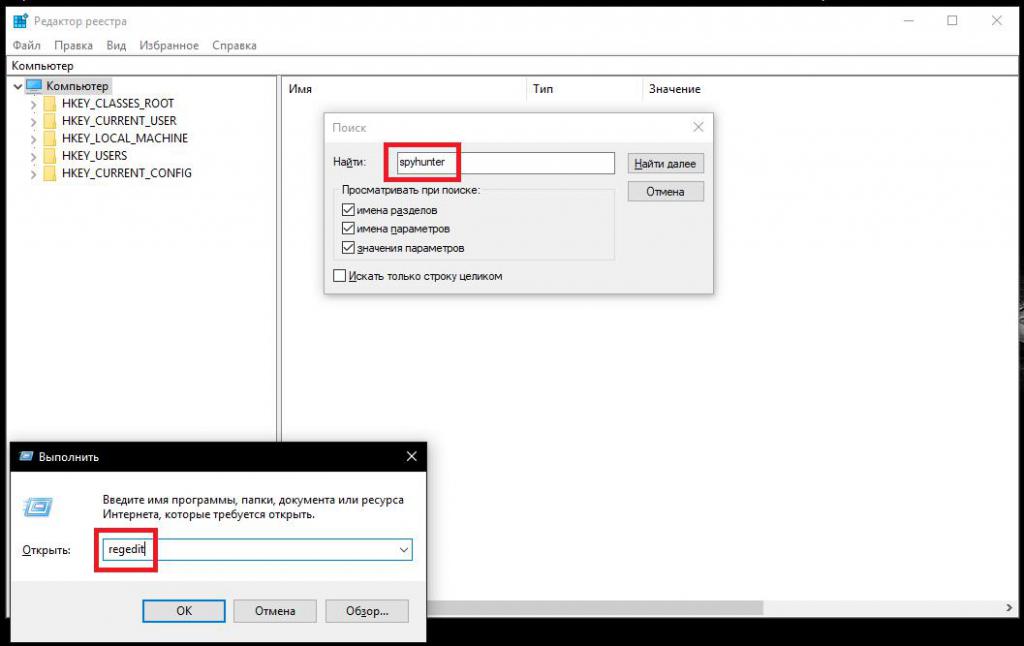
После этого нужно перейти к редактору реестра (regedit), задать поиск (Ctrl + F) по названию приложения (SpyHunter), а затем удалить все найденные записи и разделы. Такие действия необходимы для того, чтобы потом можно было избавиться от неудаляемых остаточных файлов.
Процесс деинсталляции
Теперь посмотрим, как удалить SpyHunter после выполнения предварительных действий.
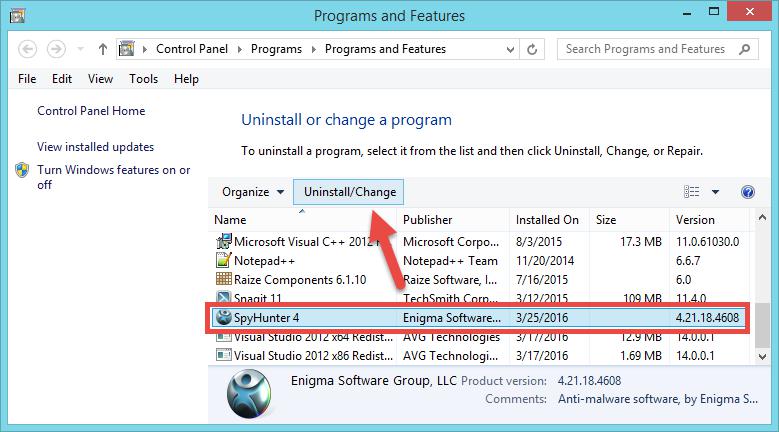
Если приложение в списке программ и компонентов Windows присутствует, просто удалите его стандартным способом. Если программы там нет, поищите апплет в меню «Пуск», а затем попробуйте выполнить удаление через меню ПКМ. Если там приложение тоже отсутствует или вам нужно удалить остатки в «Проводнике», поиск по названию лучше не использовать, поскольку он может показать не все результаты.
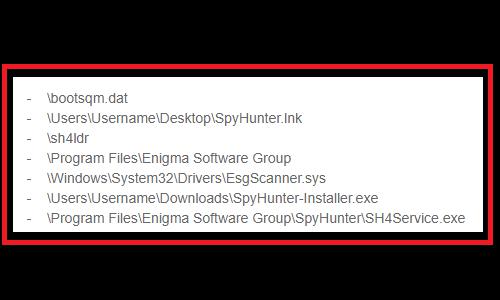
Лучше сразу перейдите к указанным на изображении выше локациям и удалите все элементы программы.
Примечание: если даже после чистки реестра что-то не удаляется (что маловероятно), воспользуйтесь утилитой Unlocker, а после удаления всех элементов на всякий случай проверьте систему программами-оптимизаторами, способными удалить мусор на жестком диске и в реестре (ACS, CCLeaner и др.).
Как с компьютера удалить SpyHunter, используя специальные деинсталляторы?
Теперь предлагается максимально эффективный и наиболее простой метод, который можно использовать даже при загрузке системы в обычном режиме.

Для этого воспользуйтесь программой iObit Uninstaller. Как удалить SpyHunter в этом приложении? Просто выделите его в списке установленных программ, нажмите кнопку деинсталляции в виде корзины и отметьте автоматическое удаление остатков. Если же программы в списке не будет, примените принудительную деинсталляцию, указав для этого основную папку приложения на жестком диске (ее как раз и можно найти через поиск в «Проводнике»).
Для всех описанных решений перезагрузка по окончании действий по удалению SpyHunter является обязательной.
Сегодня есть и платные, и бесплатные антивирусные программы. Среди их можно выделить наиболее выдающиеся экземпляры. Стоит отметить, что очень часто именно антивирусные программы сложней всего удалить. Именно поэтому мы сегодня разберем следующий вопрос: как удалить Spyhunter 4 с компьютера? Как вы уже поняли Spyhunter - это бесплатный антивирус. Если выразиться более конкретнее, то эта программа представляет собой анти-шпион. В принципе данная программа хороша собой, но есть одно исключение. Установить ее можно бесплатно. Также бесплатно она найдет все вирусы на вашем компьютере, если таковые, конечно же, имеются. Но вот чтоб удалить и обезвредить их данной программой, вам придется заплатить.
Именно из-за этого многие пользователи стремятся удалить со своего компьютера программу Spyhunter. Но, как обычно в таких ситуациях, удалить эту программу не так то и просто. Следуйте инструкции, которая будет написана ниже, и вы точно удалите программу Spyhunter со своего компьютера.
Для начала нажмите правой кнопкой мыши по значку иконки данного антивируса в системном трее(правый нижний угол рабочего стола). В появившемся окне нажмите на кнопку "Выход".
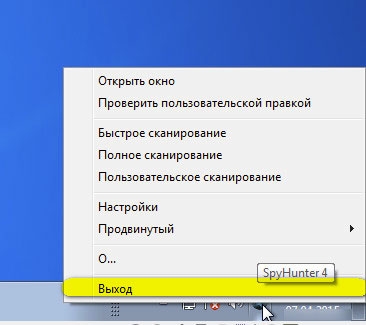
Теперь вам нужно найти папку этой антивирусной программы. Для этого кликните правой кнопкой мыши по значку антивируса на рабочем столе и в окне выберите пункт "Свойства". Здесь вы увидите путь, по которому расположена наша антивирусная программа. Пройдите по этому пути и удалите полностью папку Spyhunter 4. Также здесь воспользуйтесь поиском и поищите запрос "Spyhunter". Любые файлы, в которых будет название антивируса, удаляем полностью.
Теперь очистите корзину. И после этого перезагрузите ваш компьютер. Осталось удалить из реестра все элементы Spyhunter 4. Для этого перейдите непосредственно в редактор реестра. Для этого нажмите комбинацию горячих клавиш "Win+R". Введите запрос "regedit" и нажмите кнопку "Enter". Откроется редактор реестра. Перейдите во вкладку "Правка" и здесь нажмите на пункт "Найти".
Spyhunter копирует свои файл(ы) на ваш жёсткий диск. Типичное имя файла (random file).exe. Потом он создаёт ключ автозагрузки в реестре с именем Spyhunter и значением (random file).exe. Вы также можете найти его в списке процессов с именем (random file).exe или Spyhunter.
Если у вас есть дополнительные вопросы касательно Spyhunter, пожалуйста, заполните эту форму и мы вскоре свяжемся с вами.
Скачайте эту программу и удалите Spyhunter and (random file).exe (закачка начнется автоматически):
* SpyHunter был разработан американской компанией EnigmaSoftware и способен удалить удалить Spyhunter в автоматическом режиме. Программа тестировалась на Windows XP, Windows Vista, Windows 7 и Windows 8.
Функции

Удаляет все файлы, созданные Spyhunter.

Удаляет все записи реестра, созданные Spyhunter.

Программа способна защищать файлы и настройки от вредоносного кода.

Удаление гарантированно - если не справился SpyHunter предоставляется бесплатная поддержка.

Антивирусная поддержка в режиме 24/7 входит в комплект поставки.
Скачайте утилиту для удаления Spyhunter от российской компании Security Stronghold
Функции

Удаляет все файлы, созданные Spyhunter.

Удаляет все записи реестра, созданные Spyhunter.

Иммунизирует систему.

Удаление гарантированно - если Утилита не справилась предоставляется бесплатная поддержка.

Антивирусная поддержка в режиме 24/7 через систему GoToAssist входит в комплект поставки.
Наша служба поддержки готова решить вашу проблему с Spyhunter и удалить Spyhunter прямо сейчас!
Оставьте подробное описание вашей проблемы с Spyhunter в разделе Техническая поддержка. Наша служба поддержки свяжется с вами и предоставит вам пошаговое решение проблемы с Spyhunter. Пожалуйста, опишите вашу проблему как можно точнее. Это поможет нам предоставит вам наиболее эффективный метод удаления Spyhunter.
Как удалить Spyhunter вручную
Эта проблема может быть решена вручную, путём удаления ключей реестра и файлов связанных с Spyhunter, удалением его из списка автозагрузки и де-регистрацией всех связанных DLL файлов. Кроме того, отсутствующие DLL файлы должны быть восстановлены из дистрибутива ОС если они были повреждены Spyhunter.
Чтобы избавиться от Spyhunter, вам необходимо:
1. Завершить следующие процессы и удалить соответствующие файлы:
Предупреждение: вам необходимо удалить только файлы, контольные суммы которых, находятся в списке вредоносных. В вашей системе могут быть нужные файлы с такими же именами. Мы рекомендуем использовать Утилиту для удаления Spyhunter для безопасного решения проблемы.
2. Удалите следующие папки:
3. Удалите следующие ключи и\или значения ключей реестра:
Предупреждение: Если указаны значения ключей реестра, вы должны удалить только указанные значения и оставить сами ключи нетронутыми. Мы рекомендуем использовать Утилиту для удаления Spyhunter для безопасного решения проблемы.
Как предотвратить заражение рекламным ПО? Мы рекомендуем использовать Adguard:
4. Сбросить настройки браузеров
Spyhunter иногда может влиять на настройки вашего браузера, например подменять поиск и домашнюю страницу. Мы рекомендуем вам использовать бесплатную функцию "Сбросить настройки браузеров" в "Инструментах" в программе Spyhunter Remediation Tool для сброса настроек всех браузеров разом. Учтите, что перед этим вам надо удалить все файлы, папки и ключи реестра принадлежащие Spyhunter. Для сброса настроек браузеров вручную используйте данную инструкцию:
Для Internet Explorer
Если вы используете Windows XP, кликните Пуск, и Открыть. Введите следующее в поле Открыть без кавычек и нажмите Enter: "inetcpl.cpl".
Если вы используете Windows 7 или Windows Vista, кликните Пуск. Введите следующее в поле Искать без кавычек и нажмите Enter: "inetcpl.cpl".
Выберите вкладку Дополнительно
Под Сброс параметров браузера Internet Explorer, кликните Сброс. И нажмите Сброс ещё раз в открывшемся окне.
Выберите галочку Удалить личные настройки для удаления истории, восстановления поиска и домашней страницы.
После того как Internet Explorer завершит сброс, кликните Закрыть в диалоговом окне.
Предупреждение: В случае если это не сработает используйте бесплатную опцию Сбросить настройки браузеров в Инструменты в программе Spyhunter Remediation Tool.
Для Google Chrome
Найдите папку установки Google Chrome по адресу: C:\Users\"имя пользователя"\AppData\Local\Google\Chrome\Application\User Data.
В папке User Data, найдите файл Default и переименуйте его в DefaultBackup.
Запустите Google Chrome и будет создан новый файл Default.
Настройки Google Chrome сброшены
Предупреждение: В случае если это не сработает используйте бесплатную опцию Сбросить настройки браузеров в Инструменты в программе Spyhunter Remediation Tool.
Для Mozilla Firefox
В меню выберите Помощь > Информация для решения проблем.
Кликните кнопку Сбросить Firefox.
После того, как Firefox завершит, он покажет окно и создаст папку на рабочем столе. Нажмите Завершить.
Предупреждение: Так вы потеряте выши пароли! Рекомендуем использовать бесплатную опцию Сбросить настройки браузеров в Инструменты в программе Spyhunter Remediation Tool.
Читайте также:


